笔记本打字母出数字,图文详细说明华硕笔记本打字母出数字怎样处理
使用笔记本的用户就知道笔记本键盘面积较小,能安排的键位有限,无法像台式机键盘一样设置右边的小键盘,但日常工作中小键盘确实能提高不少效率,不过有华硕笔记本的用户却遇到了华硕笔记本打字母出数字故障,很多的用户都很茫然,为此,小编给大家带来了华硕笔记本打字母出数字的图文解决方法。
好友王炸最近遇到了这么一个问题,说他向往常那样操作笔记本打字,突然笔记本英文打字的时候打出了数字,却打不出文字,刚开始没注意,不过后来事情就会变得严重起来。该怎么去解决呢?为此,小编就为有需要的用户准备了华硕笔记本打字母出数字的方法了。
笔记本打字母出数字
将打开的小键盘关闭掉,使用Fn+NUMLOCK数字锁定键,先按住“Fn”键,再按“Num Lock” 来切换小键盘
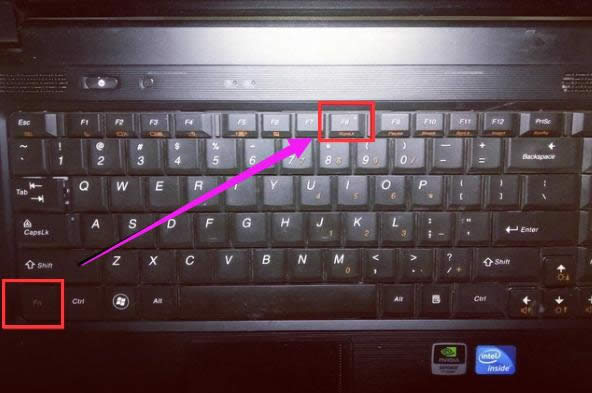
笔记本示例1
Shift+NumLk
在键盘上方有一个写有NumLk字样也有的是和ScrLk在一起的,同时按住Shift NumLk就可以切换了。一般而言多在右上或右下。如果你的NumLk键上字样的颜色跟字母键盘上字样的颜色不同,一般表示你要同时按下Fn(Function)键才能按倒它,如果字样是同色却在该键盘上方,表示你要按Shift键才按得到它。按第一次时启动数字小键盘(这时有的笔记本上会有一个写着数字1的锁的符号灯会亮起),再按一次恢复正常。
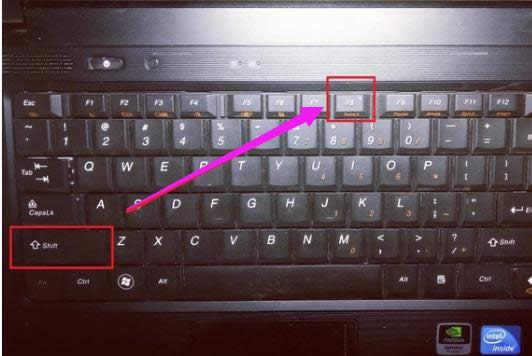
数字示例2
Fn+PrtSc
如果一种方法不行,可以用另一种方法试试。按住Fn不放,再按Num LK键。进BIOS里面,BIOS中有一项“Keypad(Embedded)”,改为By Num Lk试试,然后在体系中按Num LK就可以应用数字键盘了,不用一直按Fn不放了再按一次即封闭数字键盘区。笔记本电脑右边的字母键盘(U、I、O、P、J、K、L、M),可以跟数字共用,切换数字跟字母的方式是FN+numlk scrlk+或者shift+numlk scrlk,唆使灯那个1会发亮,实用于尽大部分品牌的笔记本。
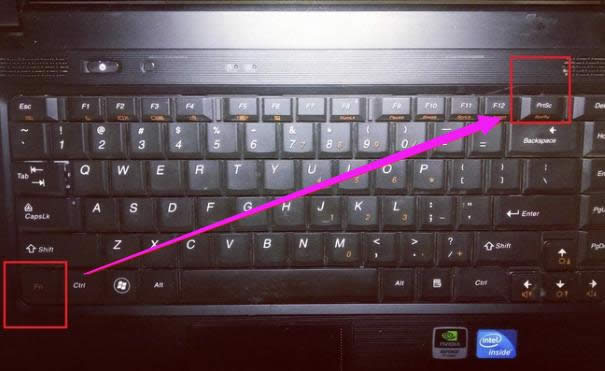
打字母出数字示例3
以上就是华硕笔记本打字母出数字的解决方法了。更多精彩教程尽在“小白一键重装”官网。
……